Google Drive memungkinkan Anda menyimpan dan mengakses berbagai berkas, termasuk video, dengan mudah di perangkat seluler. Salah satu fitur unggulan Google Drive adalah kemampuan untuk mengunduh berkas-berkas ini untuk penggunaan offline. Namun, jika Anda tidak yakin cara mengunduh video dari Google Drive ke iPhone atau mentransfernya ke perangkat iOS , prosesnya bisa jadi agak rumit jika Anda tidak terbiasa.
Jangan khawatir! Di artikel ini, kami akan memandu Anda melalui beberapa metode sederhana, dengan instruksi langkah demi langkah yang jelas, untuk membantu Anda mentransfer video dari Google Drive ke iPhone atau iPad Anda. Ayo mulai!
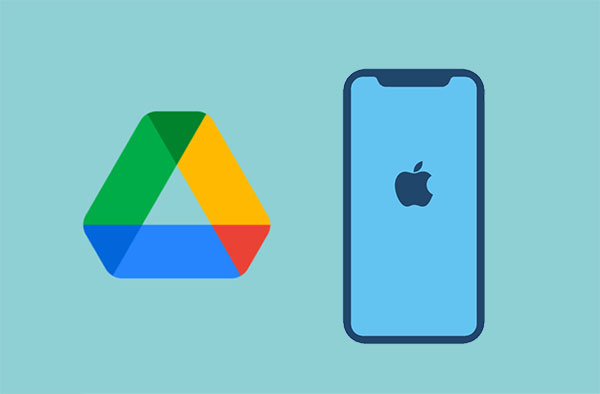
Mencari cara mengunduh video langsung dari Google Drive ke iPhone tanpa prosedur rumit? Cara paling andal untuk melakukannya adalah dengan menggunakan alat transfer video profesional. Salah satu contohnya adalah iOS Data Transfer . Selama Anda telah mengunduh video dari Google Drive ke komputer, Anda dapat memindahkan berkas video dari komputer ke iPhone dengan cepat dan mudah, tanpa repot atau kehilangan kualitas video.
Fitur Utama Transfer Data iOS :
Berikut cara melakukannya:
01 Akses situs web Google Drive dan masuk ke akun Anda untuk mengunduh video ini ke komputer Anda.

02 Luncurkan aplikasi Transfer Data iOS di komputer dan hubungkan iPhone Anda ke PC menggunakan kabel Lightning. Antarmuka baru akan terbuka. Dari antarmuka tersebut, klik tombol Video di pojok kiri layar untuk melihat video yang Anda unduh dari Google Drive.

03 Tekan tombol Tambah dan cari berkas video yang ingin Anda transfer. Pilih berkas tersebut dan tekan tombol "Buka" untuk menyimpan video yang Anda unduh dari Google Drive ke iPhone Anda.

Jika Anda ingin tahu cara mentransfer video dari iPhone ke komputer Anda, berikut adalah panduan langkah demi langkah.
Cara Mentransfer Video dari iPhone ke Komputer? 9 Cara yang Wajib Kamu CobaCara lain untuk mengunduh video dari Google Drive ke iPhone adalah menggunakan aplikasi Google Drive yang mudah digunakan. Langkah-langkahnya sesederhana yang ditunjukkan di bawah ini:
Langkah 1. Pindah ke App Store , unduh dan jalankan aplikasi Google Drive di iPhone Anda.
Langkah 2. Luncurkan aplikasi di iPhone.
Langkah 3. Cari dan pilih video pilihan Anda. Ketuk tiga titik di sisi kanan layar, dan sebuah menu akan muncul.
Langkah 4. Pilih opsi Kirim salinan dan ketuk tombol Simpan Video untuk menyimpan video ke lokasi memori perpustakaan media iPhone Anda.
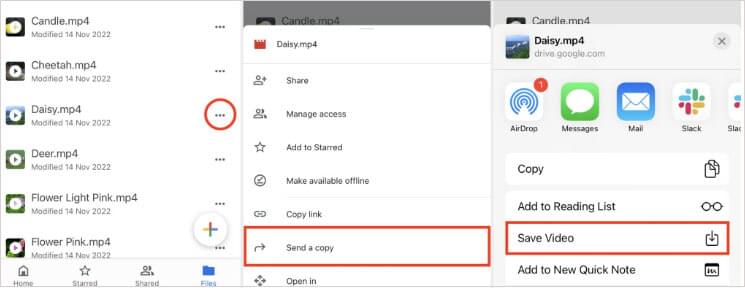
Keunggulan Google Drive adalah dapat diakses melalui peramban. Anda hanya perlu menghubungkan iPhone ke koneksi Wi-Fi yang stabil dan mengikuti langkah-langkah mudah yang dijelaskan di bawah ini:
Langkah 1. Hubungkan iPhone ke koneksi Wi-Fi yang andal. Buka peramban terbaik Anda di iPhone. Masuk ke akun Google, tempel tautan Google video di peramban, lalu ketuk tombol Enter.
Langkah 2. Tekan ikon Unduh di sisi atas layar.
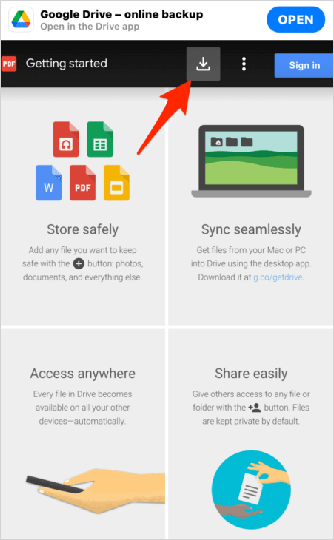
Langkah 3. File akan mulai diunduh dan akan dibuka di tab lain.
Langkah 4. Tekan opsi Bagikan yang terletak di bagian bawah layar.
Langkah 5. Ketuk tombol Simpan ke File dan pilih lokasi tempat Anda ingin menyimpan video.
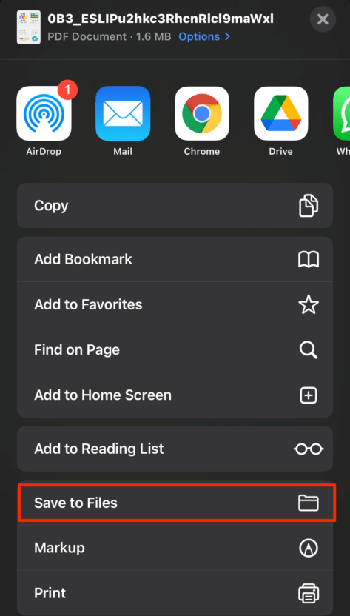
Anda akan berhasil mengunduh file video dari Google Drive ke iPhone setelah mengikuti langkah-langkah sederhana di atas.
Q1: Dapatkah saya mengunduh video dari Google Drive ke iPhone saya tanpa menggunakan aplikasi apa pun?
Meskipun Anda dapat mengunduh video dari Google Drive ke iPhone tanpa menggunakan aplikasi apa pun dengan mengakses situs web Google Drive melalui peramban web, prosesnya tidak senyaman menggunakan aplikasi khusus. Prosesnya mungkin lebih rumit, dan Anda mungkin tidak memiliki akses offline ke video tersebut.
Q2: Apakah ada batasan ukuran file saat mengunduh video dari Google Drive ke iPhone?
Batasan ukuran file untuk mengunduh video dari Google Drive ke iPhone bergantung pada ruang penyimpanan yang tersedia di iPhone Anda dan aplikasi yang Anda gunakan untuk mengunduh. Pastikan Anda memiliki ruang penyimpanan yang cukup di iPhone Anda dan periksa spesifikasi aplikasi yang Anda gunakan untuk mengetahui batasan ukuran file.
Itulah cara mengunduh video dari Google Drive ke iPhone. Kami telah menyediakan tiga cara untuk melakukannya. Anda dapat menggunakan metode apa pun yang dibahas dalam artikel ini untuk memindahkan berkas video dari Google Drive ke iPhone. Namun, kami merekomendasikan Transfer Data iOS karena mudah digunakan dan andal.
Tentu saja, jika Anda menemui kendala selama prosesnya, jangan ragu untuk meninggalkan pesan di bawah.
Artikel Terkait:
Cara Mengunduh Foto dari Google Drive ke iPhone? [Wajib Baca]
Unduh Video YouTube di Windows : 9 Metode Terbukti Terungkap
[HOT] Cara Download Video dari Facebook dengan Mudah dalam 5 Metode
Cara Mentransfer File dari PC ke iPhone Tanpa iTunes - 6 Cara